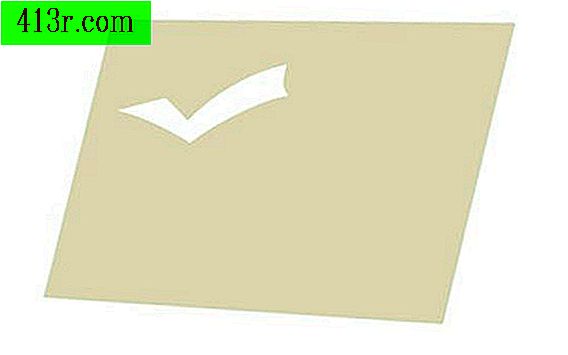Comment graver un DVD avec Nero

L'installation
Vous devez télécharger ou acheter un package Nero contenant le programme "Nero Burning ROM". Essayez d’obtenir la version 7 ou supérieure. L'exemple présenté dans cet article utilise la version 8; par conséquent, il peut sembler légèrement différent de ce que vous pouvez voir dans votre version, mais cela ne vous empêchera pas de comprendre comment le faire.
Installez Nero et chargez Nero Burning ROM.
Cliquez sur l'icône "Nouveau" en haut à droite si la fenêtre "Nouvelle compilation" n'apparaît pas automatiquement lorsque vous chargez Nero.
Choisissez le type de DVD que vous souhaitez créer en choisissant dans la liste située dans la partie gauche du champ "Nouvelle compilation". Dans cet exemple, choisissez "DVD-ROM (ISO)".
Cliquez sur "Nouveau" en bas de la fenêtre "Nouvelle compilation" qui se fermera mais une nouvelle fenêtre similaire à celle de Windows Explorer ou un transfert de fichier PTA (File Transfer Protocol) s'ouvrira. La première colonne à gauche contient le titre du DVD et les fichiers qui seront inclus sur le disque apparaîtront dans la deuxième colonne. Sur votre droite, dans les colonnes trois et quatre, les fichiers présents sur votre disque dur sont affichés.
Assurez-vous que l'onglet "Explorateur de fichiers" est ouvert dans le "Navigateur" sur le côté de l'écran.
Choisissez le bouton "Dossiers" et sélectionnez l'option "Détails" située sous "Vues", dont l'icône est située à côté des dossiers.
Recherchez dans la troisième colonne de la fenêtre du navigateur le répertoire dans lequel les fichiers que vous souhaitez enregistrer sont stockés. Ils seront énumérés dans la quatrième colonne.
Mettez en surbrillance les fichiers souhaités dans la quatrième colonne.
Faites glisser les fichiers avec la souris dans la deuxième colonne et vous verrez que les noms sont dupliqués. Par conséquent, rien sur votre disque dur ne sera modifié. Contrôlez l’échelle située dans la partie inférieure de la fenêtre. Il indique la quantité d'espace sur le DVD qui sera utilisé par le fichier à enregistrer dans la deuxième colonne. En général, les DVD ont une capacité de 4, 7 Go, mais la plupart des graveurs vous préviennent lorsqu'ils atteignent 4, 5 Go en raison de l'espace requis pour les informations de configuration du DVD. Nero affiche un marqueur jaune lorsqu'il atteint 4, 5 Go. Si ce nombre est dépassé, certains fichiers doivent être supprimés car la capacité maximale du DVD a été dépassée.
Préparation et enregistrement du disque
Si le disque est réinscriptible, assurez-vous d’effacer toutes les données en cliquant sur "Enregistreur". Un menu s'affiche dans lequel vous sélectionnez "Supprimer un disque réinscriptible". Ensuite, une fenêtre apparaît dans laquelle vous devez choisir le bon type d’enregistreur, le type d’effacement, rapide ou complet (la meilleure option) et la vitesse d’effacement maximale.
Choisissez l’enregistreur dans le menu déroulant situé dans la partie supérieure droite de la fenêtre principale. L'icône de l'unité située à côté de ce menu vous permettra de configurer les options avancées, ce qui n'est pas nécessaire dans ce cas.
Cliquez sur l'icône "Enregistrer" située au milieu de la barre d'outils principale. La boîte de dialogue "Record compilation" s'ouvre.
Vous devez cliquer sur l'onglet "Multisession" dans la case "Enregistrer la compilation". Choisissez "Démarrer le disque multi-session" si le disque sera ajouté plus tard. Sélectionnez "Pas de multisession" si le disque est complété par l'enregistrement en cours. Les autres options sont appropriées pour la configuration par défaut.
Cliquez sur l'onglet "Label" dans la fenêtre "Record compilation" pour donner un titre au disque qui peut être vu dans la liste des lecteurs, tels que l'Explorateur Windows, lors du chargement. Choisissez "Nom du disque auto" et tapez le titre que vous voulez sans laisser d'espaces. Vous devez ajouter des traits de soulignement en appuyant sur les touches "majuscule" et "trait de soulignement" si vous souhaitez laisser des espaces.
Cliquez sur l'onglet "Enregistrer" situé dans la fenêtre "Enregistrer une compilation" pour configurer les différentes options de gravure et d'écriture. L'action "Déterminer la vitesse d'enregistrement" permettra à Nero de sélectionner la vitesse de l'enregistreur et du disque, s'ils sont inconnus. "Simulation" effectuera un test virtuel pour vérifier le bon fonctionnement. "Enregistrer", bien sûr, enregistrera le disque et enfin, l'option "Finaliser le disque" permettra de commencer l'enregistrement et vous ne pourrez plus ajouter de fichiers. Par exemple, cochez les cases "Enregistrer" et "Finaliser le disque", ce qui est très probablement déjà coché.
Définissez "Vitesse d'enregistrement", si vous le connaissez, définissez "Méthode d'enregistrement" sur "Disc-at-Once" et sélectionnez "Nombre de copies".
Appuyez sur le bouton "Enregistrer" au bas de la boîte "Enregistrer la compilation" pour que le processus commence. La fenêtre "Graver sur le disque" s'ouvrira.
Cochez la case "Vérifier les données enregistrées" située dans la partie inférieure de la fenêtre "Enregistrer sur le disque". Nero sera en mesure de lire le disque une fois l'enregistrement terminé pour vérifier que toutes les données ont été correctement enregistrées. C'est une étape optionnelle importante, surtout si les données sont importantes. Si tout se passe bien, la boîte de dialogue "Vérification des données terminée avec succès" apparaîtra.
Exécutez le disque dans l’appareil ou dans le lecteur de DVD pour vérifier son bon fonctionnement. Si c'est le cas, vous pouvez supprimer les fichiers d'origine sur votre disque dur si vous le souhaitez.